iPhoneなどアップル製品ユーザーの音楽アプリのおすすめといえば、Apple Musicですよね。
しかしApple Musicって、何やら料金体系がややこしい……
お子さまのいる家庭では、学割が使えそうなものですが、Apple Musicの学生プランは”大学、高等専門学校、専門学校に在学していること”が条件であるため残念ながら利用できないのです。
そのため、大学、高等専門学校、専門学校に在学していないお子さまのいるご家庭では、ファミリープランがおすすめです。
こちらのページでは、Apple Musicのファミリープランについてご紹介します♪
\ 高品質な性能とトップクラスの曲数! /
Apple Musicのファミリープランとは?
Apple Musicのファミリープランとは、最大6人の家族がそれぞれのデバイスでApple Musicを制限なく好きなだけ楽しめる料金プランです。
料金は1ヶ月あたり1,680円。
他のプランに比べると少し高く感じるかもしれませんが、もし6人で利用すれば1人あたり280円と非常にお得です。
もちろん2人で利用しても1人あたりの840円ですので、個々で個人プラン(1,080円)に加入するより圧倒的にお得です。
登録方法は非常に簡単で、まず主となる人がファミリープランで契約した後、iPhoneの設定内にある”ファミリー共有”やアプリ内から手続きを行うだけで登録完了です。
この手軽さも魅力的ですよね♪
ファミリープランで気になるのがプライバシーの問題ですが、Apple Musicのファミリープランでは、個々のApple IDを使用するため、プレイリストなどは一人一人に与えられます。
自分だけのお気に入りの音楽を集めて楽しめるのが嬉しいポイント。
また、iPhone内の設定からお子さま用のApple IDを作成すれば、年齢に応じたペアレンタルコントロールを簡単に設定できます。
不適切な表現や内容の歌詞を表示させないよう設定できるだけでなく、App Store課金時に親アカウントの認証が必要となるなど、アカウントに制限がかけられます。
スマートフォンを安心安全に使えるようサポートしてもらえるので、ファミリープランを利用するお子さまの年齢によっては、お子さま用のアカウントを作ってあげるのも一つの手ですね。
なお、料金の支払いは、家族の中の1名がファミリーオーガナイザー (管理者) となり、家族全員が購入した分の代金を支払う仕組みとなっています。
いくらくらい課金したのか保護者がしっかりと管理できる点も、Apple Musicのファミリープランの特徴だといえます。
\ 高品質な性能とトップクラスの曲数! /
Apple Musicファミリープランの料金は?4つのプランと比較
Apple Musicには4つの料金プランが設けられています。
そもそも各プランがどのような内容なのかよく分かっていないという方のために、Apple Musicの料金プランを一覧表で比較できるようまとめてみました。
| 料金プラン | 料金 | 広告表示 | ダウンロード | 複数人での利用 | 対応デバイス |
|---|---|---|---|---|---|
| ファミリープラン | 1,680円 | × | ◯ | ◯ | アップル製品/Apple製 |
| 個人プラン | 1,080円 | × | ◯ | × | アップル製品/Apple製 |
| 学生プラン | 580円 | × | ◯ | × | アップル製品/Apple製 |
| Voiceプラン | 480円 | × | × | × | Siriを搭載したApple製品 |
Apple Musicに設けられた4つのプランですが、Voiceプランを除く3つのプランでは、利用できるサービスに大きな違いはありません。
それぞれのプランでできることや特徴について、詳しくお話ししていきますね。
ファミリープラン
| 料金 | 1,680円 |
|---|---|
| 広告表示 | なし |
| ダウンロード | 可能 |
| Apple製 |
可能 |
| 複数人での利用 | 可能 ※家族が |
| 対応デバイス | アップル製品/Apple製 |
Apple Musicのファミリープランは、先ほどもお話しした通り最大6人までアクセスできるのが最大の特徴です。
アプリ内ライブラリへのダウンロードや、音楽を広告なしで楽しめる点では、個人プランと学生プランとの違いはありません。
ファミリープラン利用時には、個々のApple IDを使用するため、プレイリストやおすすめの音楽の提案は、個別に行われます。
自分だけのお気に入りの音楽を集められるので、家族の音楽と混在したりする心配もありません。
利用人数が増えるほどコスパも良くなるため、2人以上で利用する場合には最もおすすめの料金プランだといえます。
料金の支払いは、ファミリーオーガナイザー (管理者) と呼ばれる家族の中の代表者1名が、家族全員分の代金をまとめて支払う仕組みとなっています。
個人プラン
| 料金 | 1,080円 |
|---|---|
| 広告表示 | なし |
| ダウンロード | 可能 |
| Apple製 |
可能 |
| 複数人での利用 | 不可 |
| 対応デバイス | アップル製品/Apple製 |
Apple Musicの最もベーシックなプランといえば、1,080円/月で利用できる個人プランです。
Apple Musicでは、1億曲とエキスパートが厳選した30,000以上の
移動時間や自宅でのリラックスタイムに音楽をよく聴くという方は、ダウンロードして損のないアプリです。
アップル製品であればiPhoneをはじめ、iPad、Apple TV、CarPlayなど様々なデバイスで利用できるのも魅力の一つです。
もちろん個人プランなら、Apple製
学生プラン
| 料金 | 580円 |
|---|---|
| 広告表示 | なし |
| ダウンロード | 可能 |
| Apple製 |
可能 |
| 複数人での利用 | 不可 |
| 対応デバイス | アップル製品/Apple製 |
続いては月額580円で利用できる学生プランです。
個人プランのおよそ半額で利用できるとてもお得なプランです。
もちろん個人プランやファミリープランと同じように、全てのサービスの利用が可能です。
しかし、Apple Musicの学生プランは”大学、高等専門学校、専門学校に在学していること”が条件となっています。
大学、高等専門学校、専門学校に在学していることが証明できれば、在学中に限り最長で4年間利用できます。
4年が過ぎるか、学生ではなくなると、個人向けのプランで継続されるため注意が必要です。
残念ながら、高校生や中学生は学生プランの対象外となるため、個人プランまたはファミリープランに加入することとなります。
Voiceプラン
| 料金 | 480円 |
|---|---|
| 広告表示 | なし |
| ダウンロード | 不可 |
| Apple製 |
不可 |
| 複数人での利用 | 不可 |
| 対応デバイス | Siriを搭載したApple製品 |
最後は月額480円という安さが魅力のVoiceプランです。
個人プランの半額以下、しかも学生プランより安い料金というのが最大の特徴です。
しかし、利用できるサービスの幅が制限されるため注意が必要です。
Apple MusicのVoiceプランは、Siriからのみ音楽を再生できるプランです。
そのため、Voiceプランを利用できるのは、Siriを搭載したiPhoneやiPad、HomePodなどApple製デバイスに限定されます。
また、Apple MusicのVoiceプランはダウンロード機能やプレイリスト作成機能は備えていません。
オーディオのみのプランで、ビデオコンテンツプログラムは含まれていない点にも注意が必要です。
常にSiriで操作を行わなければならないため、出先ではなく自宅で音楽を楽しみたい方におすすめのプランです。
アプリを操作する必要がないので、料理など家事・育児中や、就寝前のリラックスタイムにも便利ですね。
\ 高品質な性能とトップクラスの曲数! /
Apple Musicファミリープランの使い方
Apple Musicのファミリープランを利用する際には、利用するメンバーの登録が必要となります。
ここからは、Apple Musicファミリープランを実際に利用してみようとお考えの方のために、登録方法や家族の追加方法について説明していきます。
Apple Musicのファミリープランで購入した曲の共有方法についてもご紹介しますね。
Apple Musicファミリープランの登録方法
まずApple Musicファミリープランの登録方法です。
登録自体はたったの3STEPで完了します。
- Apple Musicのアプリをダウンロードし、開く
- プラン選択画面からファミリープランを選択する
- 「Apple Musicに登録」をタップする
家族の追加はこのあと、アプリ内またはiPhoneなど端末の設定から行います。
Apple Musicファミリープランで購入した曲を家族と共有するやり方
Appleでは、家族全員がほかの家族が購入したアプリや音楽、映画、テレビ番組、ブックを楽しめるようになる「購入アイテムの共有」という設定があります。
この機能を使えば、Apple Musicで購入した曲を家族と共有することが可能です。
iPhone、iPadまたはiPod touchで購入アイテムの共有を有効にする場合には、端末内の設定アプリより手続きを行います。
なお、こちらの手続きはファミリー登録が済んでいる場合に限ります。
ファミリープランに登録し、家族を追加しておくことをお忘れなく♪
- 設定アプリより「ファミリー」を選択する
- 「購入アイテムの共有」をタップする
- 「続ける」をタップし、画面に表示される案内にそって、設定変更を行う
なお、Macを使用している場合には、Appleメニューより設定変更手続きがスタートします。
後の流れはほぼ変わりませんが、以下の通りです。
- Appleメニューより「システム設定」を選択する
- 「ファミリー」をクリックする
- 「購入アイテムの共有」をクリックする
- 自分の名前をクリックして、「購入アイテムを共有」をオンにする
Apple Musicファミリープランに家族を追加する方法
Apple Musicファミリープランを利用する場合、ファミリープランへの登録設定の他に家族の追加という作業が必要です。
Apple Musicファミリープランに家族を追加する方法として、iPhoneなどアップル製品をご利用の方は、端末内の設定より手続きを行います。
- 設定アプリを起動する
- ユーザー名をタップし、「ファミリー共有」を選択する
- 「今すぐ始める」をタップし、画面の案内にそって、家族に参加を依頼する
ファミリー共有の際、家族への参加依頼はAirDrop、メッセージ、またはメールを利用して送信する方法の他に、直接会って登録を依頼することも可能です。
直接会って登録依頼を選ぶと、あなたのデバイスでApple IDとパスワードを入力する画面が表示されます。
もしその場で一緒に手続きが行えるなら、こちらの方が手間にならないかもしれませんね。
また、不適切な表現や内容の歌詞を表示させないよう設定したり、App Store課金時に親アカウントの認証が必要となるなど、様々な制限が設けられるお子様用アカウントの作成も、こちらから手続きが行えます。
もしAndroidのようなApple製品以外の端末を使用してファミリープランを利用する場合には、アプリ内より手続きを行いましょう。
- Apple Musicを起動し、マイページを開く
- 詳細ボタンから「アカウント」を選択する
- 「ファミリーを管理」をタップする
- 「ファミリーメンバーを追加」から登録したい家族を招待する
Androidでも比較的簡単にファミリー設定ができるのが嬉しいですね。
招待したい家族への連絡はメールにて行われます。
この時、Androidの連絡先に保存されているメールアドレスにしか招待メールを送ることができないため注意が必要です。
家族の連絡先を事前に連絡帳に登録しておきましょう。
\ 高品質な性能とトップクラスの曲数! /
Apple Musicファミリープランのメリット
Apple Musicにはファミリープランの他にも3つの料金プランがあります。
その中から、ファミリープランを選ぶとどのようなメリットがあるのか気になりますよね。
Apple Musicのファミリープランのメリットとして以下の3つが挙げられます。
- 個人プランよりも料金が安くなる
- 個別でアカウント管理できる
- 子どものアカウントに制限をかけられる
それぞれどういった理由で、メリットだと言えるのか詳しくお話ししていきますね。
個人プランよりも料金が安くなる
Apple Musicファミリープラン最大の魅力ともいえるのが、個人プランよりも料金が安くなるという点です。
Apple Musicファミリープランの料金は月額1,680円と、個人プランの1,080円と比べると少々お高めに設定されています。
しかし最大6人まで利用できるため、一緒に使う人数が多くなればなるほど、一人あたりの料金はお得になります。
| 利用人数 | 1人あたりの月額料金 |
|---|---|
| 個人プラン | 1,080円 |
| ファミリープラン(2人) | 840円 |
| ファミリープラン(3人) | 560円 |
| ファミリープラン(4人) | 420円 |
| ファミリープラン(5人) | 336円 |
| ファミリープラン(6人) | 280円 |
こうして比較してみると、2人で使った段階で個人プランよりお得であることが分かります。
6人で使えば1人あたり280円と考えると、他の音楽配信アプリの中でも群を抜いて安いですよね。
そのため、何よりも価格優先でプランを選びたい方に、ファミリープランはおすすめだといえます。
個別でアカウントを管理できる
料金の安さが魅力の Apple Musicファミリープランですが、使い勝手も抜群に良いんです。
ファミリープランでは、ファミリーオーガナイザーと呼ばれる管理者がメンバーの招待や支払いを行います。
しかし追加されているメンバーは、個別のApple IDで管理されるため、個別でアカウントを持つことができるのです。
自分だけのプレイリストを作成したり、好みに合わせておすすめの曲を提案してもらうことも可能です。
ほかの家族の音楽と混在してしまう心配がないのが嬉しいポイント◎
子どものアカウントに制限をかけられる
先ほど、個別のApple IDで管理されるとお話しました。
まだApple IDを持っていないお子さまをメンバーとして追加する際には、お子様用アカウントの作成が可能です。
お子様用アカウントを作成すれば、不適切な表現や内容の歌詞を表示させないよう設定できるだけでなく、App Store課金時に親アカウントの認証が必要となるなど、アカウントに制限がかけられます。
通信や通話の制限、および休止時間を設けることもできるため、お子さまにスマートフォンの使い方を教える意味でも役立つかもしれませんね。
\ 高品質な性能とトップクラスの曲数! /
Apple Musicファミリープランのデメリット
非常にコスパに優れたApple Musicファミリープランですが、やはり良いことばかりではありません。
デメリットとして以下の2点が挙げられます。
- 無料トライアルを受けられない
- すべての機能が共有されてしまう
これらのデメリットについて、後々トラブルに繋がってしまわないようにするためにも、利用前にご家族で十分に話し合っておきましょう。
無料トライアルを受けられない
Apple Musicでは利用する端末やプランにより異なりますが、1ヶ月から半年程度の無料トライアル期間を設けています。
しかし、ファミリーグループのメンバーとしてApple Musicを使い始めると、既にApple Musicを使ったことがあるアカウントと判断されてしまいます。
その結果、個人プランなどへ移行する際、無料トライアルが受けられなくなってしまうのです。
そのため、なるべくお得に利用したい方は、先に個人プランの無料トライアルを利用してから、ファミリープランに切り替えるようにしましょう。
すべての機能が共有されてしまう
Apple Musicのファミリープランを使う場合には、Appleのファミリー共有という機能を使ってグループを作成する必要があります。
しかし、このファミリー共有機能を使うことで、位置情報やアプリの利用状況などといった個人情報も共有されてしまいます。
流石に家族といえど、位置情報まで知られることに抵抗を感じる方も多いのではないでしょうか。
自分の位置情報をほかのファミリーメンバーと共有するかどうかは、「ファミリー共有」の「位置情報の共有」設定でオフにすることも可能です。
どこまで共有するかは、各ご家庭でじっくり話し合ってみてくださいね。
さらに、ファミリー共有を利用することで、App StoreやiTunesで購入した有料コンテンツの使用料金の支払いも共有されてしまうため、金銭トラブルにも注意が必要です。
Apple Musicファミリープランに関するよくある質問
最後にApple Musicファミリープランに関するよくある質問をいくつかご紹介します。
気になる質問がありましたら、ぜひチェックしてみてくださいね。
Apple Musicでファミリー共有できない場合の対処法は?
Apple Musicでファミリー共有できない場合に、考えられる原因は様々です。
- Apple Musicのファミリープランに登録できていない
- Apple Musicのファミリーメンバーに登録されていない
- ファミリー共有がオンになっていない
- 連絡先に共有相手が登録されていない
- Apple IDが間違っている
まずこのような点をクリアできているかチェックしてみましょう。
すべてクリアしているのに解決しない場合には、アプリにファミリープラン登録が反映されていない可能性が考えられます。
一度、Apple Musicアプリの再起動や、デバイス本体の再起動を試みましょう。
多くの場合、この方法により解決します。
もしここまで試してもファミリー共有できない場合には、アプリを一度アンインストールして、再インストールしてみましょう。
再インストールできたら、Apple Musicを使用しているApple IDでログインを行い、もう一度ファミリープランを共有してみてください。
Apple Musicファミリープランは何人まで利用できる?
Apple Musicファミリープランは6人まで利用可能です。
2人以上で利用すれば、個人プランよりも安くなります。
また、4人以上で利用すれば学生プランよりも安くなるので、ご家族の人数によって上手に活用してみてくださいね。
Apple Musicでファミリープランに変更する方法は?
先ほどもお話しした通り、Apple Musicのファミリープランを利用してからでは無料トライアルが受けられません。
そこで先に個人プランを利用して、ファミリープランへ移行する場合、ファミリープランへの変更手続きが必要です。
Apple Musicでファミリープランに変更する際には、様々な手続き同様に、設定アプリより変更手続きを行います。
- 設定アプリを開き、ユーザー名をタップする
- 「サブスクリプション」を選択する
- 「すべてのプランを表示」をタップする
- 「ファミリー」プランにチェックを入れて「サブスクリプションに登録」を選択する
スマートフォン一つで、いつどこからでも設定の変更ができるのが嬉しいですね。
なお、無料トライアル期間中にアップグレードすると無料期間が終了してしまい、変更日にファミリープランの料金が請求されます。
個人プランからファミリープランに変更する場合、料金は日割り計算となり、ファミリープランの初月料金から差し引かれます。
無料トライアル期間がまだ十分に残っている方は、期間終了まで待つ方がお得ですので、変更日にはご注意くださいね。
ファミリープランに変更しても楽曲は消えない?
Apple Musicでは、プランを変更してもライブラリにある楽曲が消えることはありません。
しかし機種変更した場合には、ダウンロードした音楽は消えてしまいます。
新しいスマートフォンでApple Musicを起動し、楽曲をもう一度ダウンロードする必要があります。
Apple Musicファミリープランまとめ
以上、Apple Musicのファミリープランについてご紹介しました。
家族みんなで使うなら、非常にリーズナブルで便利な料金プランであることが分かりましたね。
Apple Musicのファミリープランでは、個々にミュージックライブラリーが作成でき、一人ひとりに合わせておすすめの曲を提案してもらえます。
自分好みの音楽を楽しむことができるので、ファミリープランを利用していることを忘れてしまいそうなほど快適です。
学生プランに加入できない年齢のご家族がいる場合には、ファミリープランを検討してみてはいかがでしょうか。
\ 高品質な性能とトップクラスの曲数! /
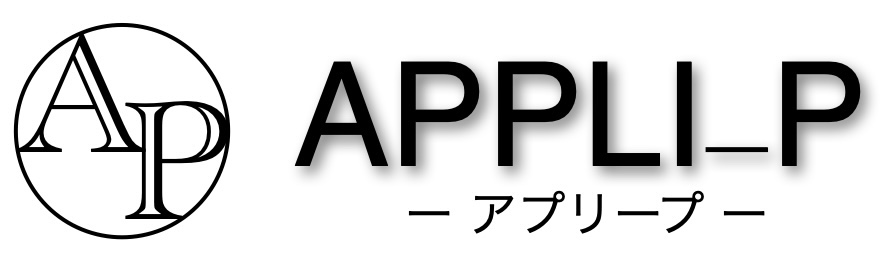









コメント